作業指示管理
作業指示書管理は、次の 2 種類の変更要求の承認と追跡を提供します。
LSP の提供に関する要求
デバイス構成ツールを使用してネットワーク ルーターにプッシュする構成変更要求(デバイス構成>ネットワーク管理>プロビジョニング)
変更要求(追加、削除、および変更)は作業指示書としてキャプチャされ、ネットワーク情報テーブルとトポロジー(LSPの場合)、またはルーター設定(デバイス設定の更新の場合)で有効にして確認する前に、承認およびアクティブ化(プロビジョニング)する必要があります。ユーザーは、割り当てられたユーザーグループに基づいて、作業指示管理システム内のさまざまな機能を実行できます。
通常、作業指示書のライフ サイクルは次のとおりです。
作成/送信済み
承認済みまたは却下済み
アクティベート(承認された場合):このステップでは、実際にLSPをプロビジョニングするか、要求された設定変更をルーターにプッシュします。
閉鎖
すべてのユーザーは、Web UI の上部メニュー バーからアクセスできる 作業指示書ウィンドウを使用して、作業指示書の状態を監視できます。
作業指示書は Cassandra データベースに格納され、それぞれに次のような多数の属性があります。
作業指示書 ID と状態
提出者、承認者、アクティベーター、およびクローザーの識別
作業指示書のライフ サイクルの任意の段階で追加されたコメント
プロビジョニングの状態
エラーメッセージ(ある場合)
要求されたアクションの詳細
影響を受けるネットワーク要素とそれらに対する保留中のアクションのリスト
Cassandra データベースが照会され、「作業指示書」ウィンドウにデータが取り込まれます。[作業指示書] ウィンドウでの変更はすぐに Cassandra データベースに保存され、すべてのユーザーにリアルタイムでブロードキャストされるため、全員が最新の情報を得ることができます。
作業指示管理システムのアクセス許可
作業指示管理システム内で個々のユーザーができることは、ユーザーグループに基づいています。各ユーザーグループには権限が関連付けられており、そのグループのユーザーはさまざまなタスクを実行できます。現時点では、定義されているアクセス許可は次のとおりです。
作業指示書の作成
ユーザーは、LSPのプロビジョニング、LSPの変更、複数LSPのプロビジョニング、デバイス設定など、目的の要求に適したWeb UIウィンドウにアクセスできます。ユーザーがクリック Submit (または Provision) すると、作業指示書が作成されます。
作業指示書の承認 (または拒否)
ユーザは、自分が作成した作業指示書を含め、誰でも作成した作業指示書を承認または却下できます (作業指示書の作成権限も持っている場合)。
作業指示書の自動承認
ユーザーは、自動的に承認およびアクティブ化される作業指示書を作成できます。自動承認には作成が含まれるため、作成と自動承認は相互に排他的です。自動承認アクセス許可では、ユーザーは他のユーザーが送信した作業指示書を承認できません。自動承認権限は REST API にも適用されるため、サードパーティのシステムやスクリプトとの自動化されたノースバウンド統合が可能になります。
メモ:アクティベーションが別のステップとして実行される場合、ユーザーには、将来の日付/時刻にプロビジョニングをスケジュールし、デバイス構成の場合はデバイス収集タスクを起動する機会が提供されます。ただし、自動承認アクセス許可を持つユーザーが作業指示書を作成して送信すると、承認とアクティブ化が即座に行われ、スケジュール/デバイス収集手順がバイパスされます。
作業指示書の有効化
ユーザーは、誰でも作成した承認済み作業指示書をアクティブ化 (プロビジョニング) できます。
これらのアクセス許可のいずれも持たないユーザーは、作業指示書のステータスを表示できますが、変更することはできません。
ユーザーグループの作成とユーザーグループへの権限の割り当てについては、 ユーザー管理 を参照してください。
作業指示書の作成と送信
作成または自動承認の権限を持つユーザーは、LSPのプロビジョニング、LSPの変更、複数のLSPのプロビジョニング、デバイス設定など、目的の要求に適したWeb UIウィンドウにアクセスできます。ウィンドウのフィールドに入力し、(LSPの場合)またはProvision(デバイス設定の場合)をクリックしますSubmit。これにより、作業指示書が作成され、作業指示管理システムに送信されます。
新しい作業指示書が 作業指示書 ウィンドウに表示され、Web UI の上部のメニュー バーからアクセスできます。ステータス 列には、作業指示書が Submittedとしてリストされます。[送信者コメント] 列は自動的に入力されます。コメントを変更するには、右上隅の をクリックし Modify Submitter Comment 、新しいコメントを入力して、 をクリックします OK。LSP プロビジョニング作業指示書の場合、自動生成された送信者コメントにアクション (追加や変更など) が反映されます。デバイス構成作業指示書の場合、自動生成された送信者コメントには、アクション (追加など) と構成テンプレート (構成レット) 名が反映されます。
図 1 は、上部に作業指示書がリストされた [作業指示書] ウィンドウを示しています。ウィンドウの下部(Details)には、強調表示された作業指示書(この例ではLSPプロビジョニング作業指示書)の詳細情報が表示されます。
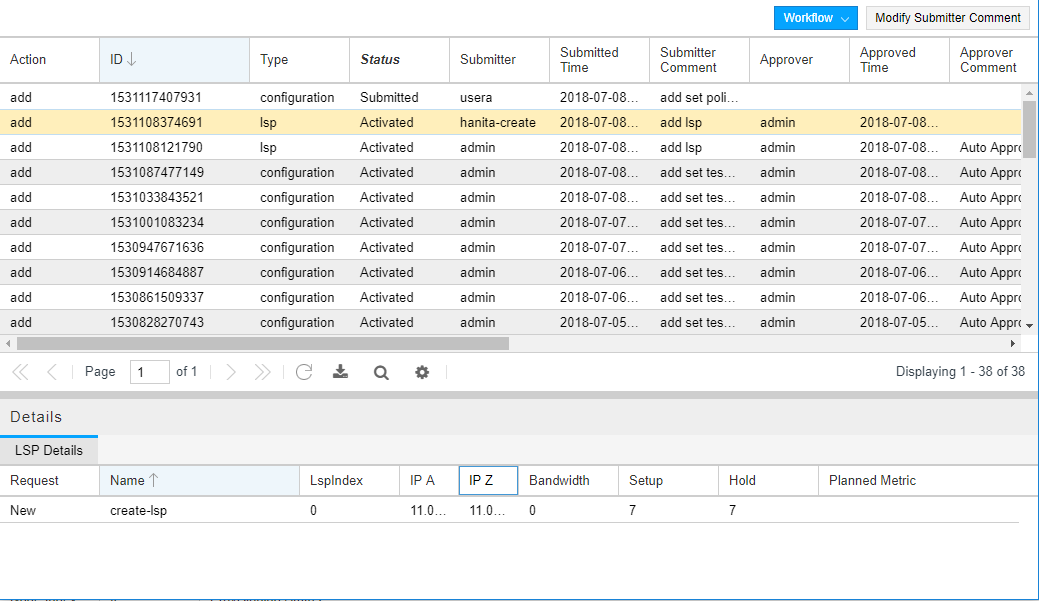
図 2 と図 3 は、デバイス構成作業指示書の例の [詳細] セクションを示しています。[詳細の状態] と [構成] の 2 つのタブがあります。[Configuration](設定)タブには、デバイスにプッシュされているCLIが一覧表示されます。
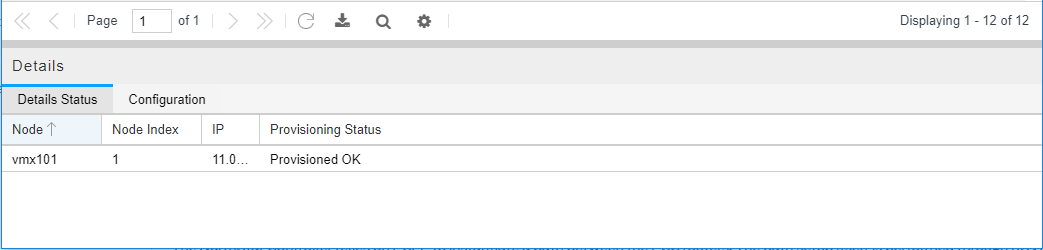
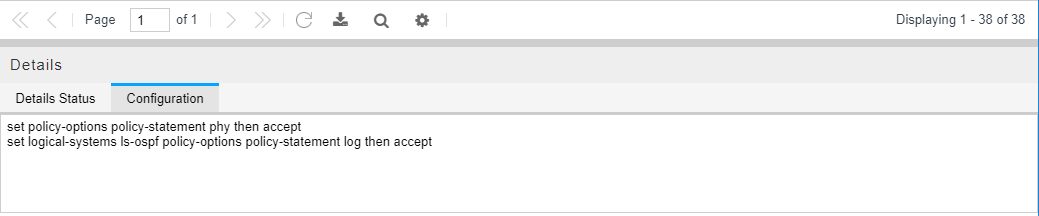
作業指示書の変更 ウィンドウの 詳細 部分には、古い値と新しい値の両方が表示されます。
作業指示書の承認と有効化
自動承認権限を持つユーザーによって送信された作業指示書は、送信時に自動的に承認およびアクティブ化され、その状態は 作業指示書 ウィンドウで アクティブ化 に更新されます。送信された他のすべての作業指示書は、承認アクセス許可を持つユーザーによって承認される必要があります。
作業指示書を承認するには、「作業指示書」ウィンドウで行を強調表示し、ウィンドウの右上隅をクリックしますWorkflow。ドロップダウン ウィンドウから または Reject を選択しますApprove。必要に応じて、プロンプトが表示されたらコメントを追加します。作業指示書のステータスは、それに応じて更新されます。
アクティブ化 アクセス許可を持つユーザーは、実際に有効にするには、承認された作業指示書をアクティブ化する必要があります。作業指示書をアクティブ化するには、「作業指示書」ウィンドウで行を強調表示し、右上隅をクリックします Workflow 。ドロップダウンメニューから選択 Activate して、[作業指示書のスケジュール]ウィンドウを表示します。[作業指示のスケジュール] ウィンドウは、作業指示が LSP プロビジョニングまたはデバイス設定のどちらに関連しているかによって異なります。
作業指示書のスケジュール ウィンドウは、作業指示書が自動承認されている場合は表示されません。このような作業指示書は、送信後すぐに承認され、アクティブ化されます。
図 4 は、LSP プロビジョニング作業指示書の 作業指示書のスケジュール ウィンドウを示しています。カレンダーアイコンをクリックすると、カレンダーが表示されます。
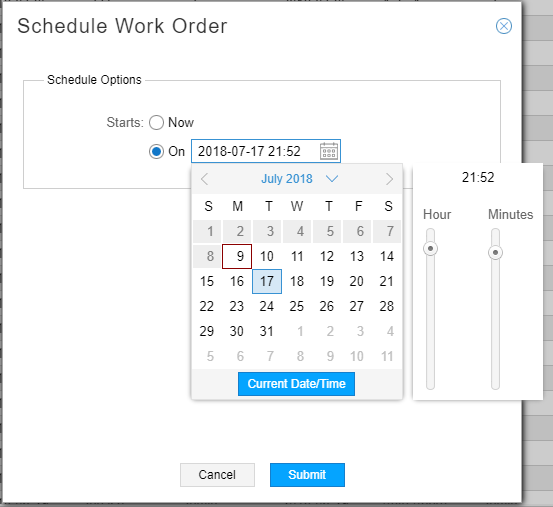 ウィンドウ
ウィンドウ
図 5 は、デバイス構成作業指示書の [作業指示書のスケジュール] ウィンドウを示しています。将来の日時に有効になるように作業指示書をスケジュールできることに加えて、NorthStarトポロジを更新するために、直後にデバイス収集を実行することを選択することもできます。
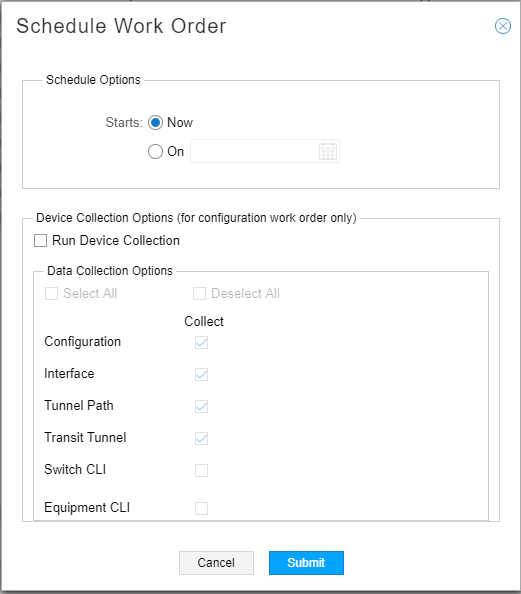 ウィンドウ
ウィンドウ
作業指示書をすぐにプロビジョニングするか、将来の日時にプロビジョニングするかを選択できます。必要に応じて、プロンプトが表示されたらコメントを追加できます。アクティブ化されると、NorthStarはLSPのプロビジョニング(LSP作業指示書用)を試み、LSPがネットワーク情報テーブル([トンネル]タブ)とトポロジーに表示されます。デバイス構成作業指示書がアクティブ化されると、構成ステートメントが作業指示書の指示に従ってネットワーク デバイスにプッシュされます。プロビジョニングが成功したことを確認します。「作業指示書」ウィンドウには、「プロビジョニング状況」の列があります。
ベスト プラクティス
次のベスト プラクティスは、[作業指示書] ウィンドウを長期にわたって最新かつ意味のある状態に保つのに役立ちます。
Submitters: 不要になった作業指示書を閉じます。
作業指示書は、手動でクローズされるまでオープンと見なされます。「作業指示書」ウィンドウには、オープン作業指示書のみが表示されます。アクティブ化または拒否された作業指示書が不要になったときに閉じて、作業指示書ウィンドウから削除することで、この表示をできるだけ合理化することをお勧めします。作業指示書テーブルで行を強調表示し、ウィンドウの右上隅をクリックして Workflow 、作業指示書を閉じます。を選択します Close。
メモ:作業指示書を送信したユーザーのみが作業指示書を閉じることができます。管理者でさえ、別のユーザーから送信された作業指示書を閉じることはできません。作業指示書は、ステータスが 送信済み、却下済み、または アクティブ化済み である限り、送信したユーザーが閉じることができます。
承認者 と アクティベーター: [作業指示書] ウィンドウを定期的に監視し、作業指示書を迅速に進めて、作業指示書管理システム内を移動し続けます。
すべてのユーザー: 意味のあるコメントを追加することを検討してください。
送信者、承認者、およびアクティベーターのコメントは、プロセスの各ステップで作業指示書で何が起こっているかを明確にするために、作業指示書レコードの一部として保持および表示されます。送信者のコメントは自動的に入力され、変更できます。承認者とアクティベーターのコメントは完全にオプションですが、価値がある可能性があります。
